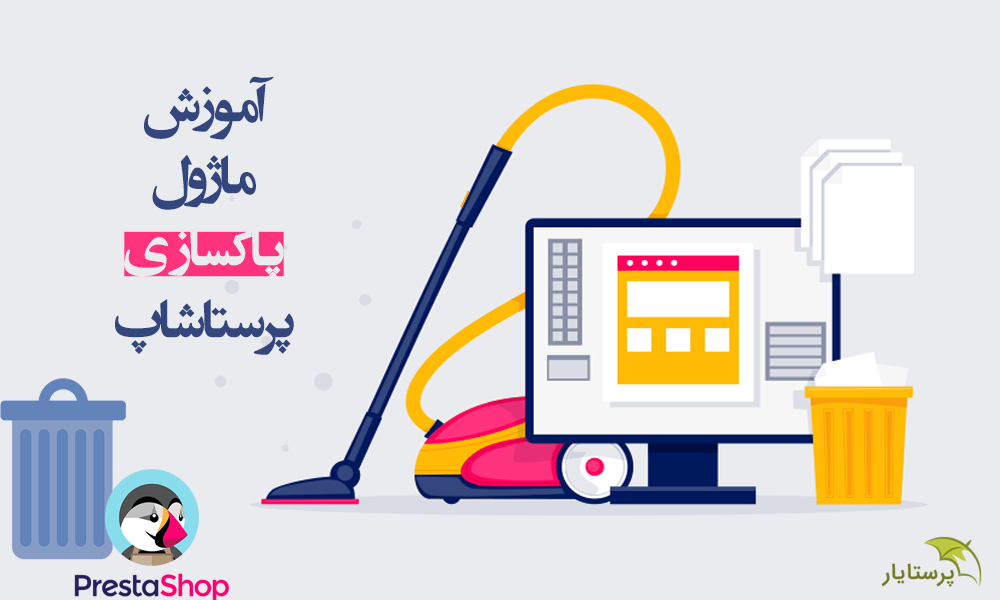
پرستاشاپ نیز مانند هر سایت و فروشگاهی، دادهها و اطلاعات مختلفی را در خود جای میدهد، این اطلاعات شامل مشخصات محصول، مشتری، مطالب سایت و ... است؛ تمام این دادهها به شکلی خاص در پایگاه داده ذخیره میشوند و هر بار از آنجا فراخوانی خواهند شد.
همانطور که احتمالا میدانید در زمان نصب پرستاشاپ، محصولات و دادههایی فرضی به صورت نمونه به فروشگاه شما اضافه میشوند. این دادهها در ابتدای کار، به شما کمک میکنند و میتوانید از آنها الگو برداری کنید، اما پس از اینکه راه افتادید و اصطلاحا چم و خم کار دستتان آمد، باید این اطلاعات اضافه را حذف کنید. بهرحال هر اطلاعاتی، حافظه و منابع شما را اشغال میکند و اگر اضافه باشد، باید هرچه زودتر حذف شود.
در مقاله "تنظیمات اولیه پرستاشاپ" به این موضوع اشاره کردیم و گفتیم که شما باید محصولات، مشتریها و اطلاعاتی که به شکل پیشفرض در فروشگاهتان قرار دارند را حذف کنید، اما در این مقاله میخواهیم به یک روش بسیار ساده و آسان اینکار را انجام دهیم و صرفا با چند کلیک تمام اطلاعات اضافه را حذف کنیم.
ماژول پاکسازی پرستاشاپ کار ما را راحت کرده است، همراه ما باشید تا آموزش کار با این ماژول رایگان پرستاشاپ را یاد بگیرید....
پرستاتیکت، ماژولی برای پشتیبانی پرستاشاپ و سیستم تیکت
نکته¶
حتما حتما قبل از شروع به کار و وارد کردن اطلاعات در سایت، از این ماژول پاکسازی استفاده کنید. اگر پس از اعمال تغییرات و اضافه کردن محصولات، از این ماژول استفاده کنید، تمام اطلاعاتی که وارد کردهاید در کنار دادهها و اطلاعات اضافهی سایت، حذف میشوند.
دانلود ماژول پاکسازی پرستاشاپ و نصب آن
ماژول pscleaner (prestashop cleaner) در بخش کاتالوگ ماژول، در نسخه 1.7، در دسترس نیست و برای دانلود و نصب آن، باید مراحل زیر را دنبال کنید.
1- پیش از هرچیز، به آدرس https://github.com/PrestaShop/pscleaner/tree/master مراجعه کنید.
2- دقت کنید که حتما در بخش master قرار گرفته باشید. (تصویر زیر را مشاهده کنید) و برای دانلود ماژول پاکسازی کننده پرستاشاپ، بر روی دکمه سبزرنگ code کلیک کنید و Download ZIP را انتخاب نمایید.
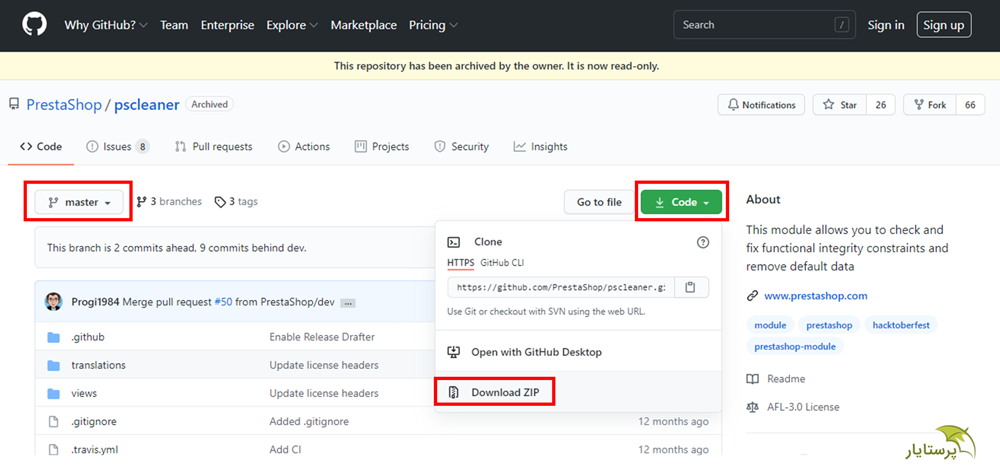
نکته¶
در ادامه از برنامه WinRAR استفاده کردهایم، به راحتی میتوانید با جستجوی همین نام در گوگل، آن را دانلود و نصب کنید.
3- در این مرحله، فایل دانلود و ذخیره میشود، به پوشهای که فایل دانلود شده در آن قرار گرفته، بروید. بر روی فایل، کلیک راست کنید و گزینهextract (استخراج) را مانند تصویر زیر، انتخاب نمایید.
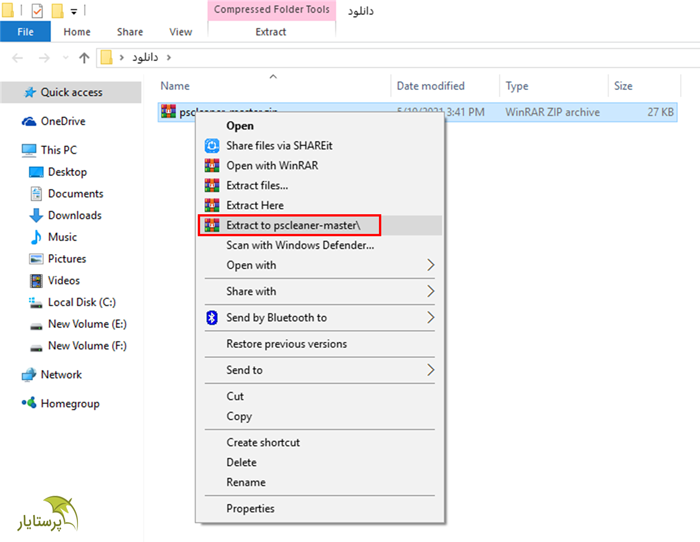
4- به پوشه pscleaner-master وارد شوید، پوشهای با همین نام مشاهده خواهید کرد، نام این پوشه را به pscleaner تغییر دهید.
5- اکنون بر روی پوشه pscleaner راست کلیک کنید و گزینه add to Archive را انتخاب کنید.
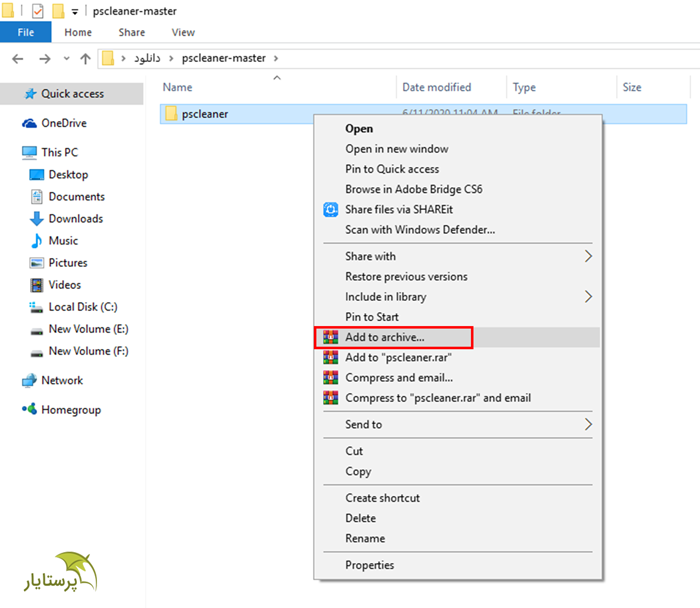
6- در این صفحه، تیک گزینه ZIP را فعال کنید و ok را بزنید.
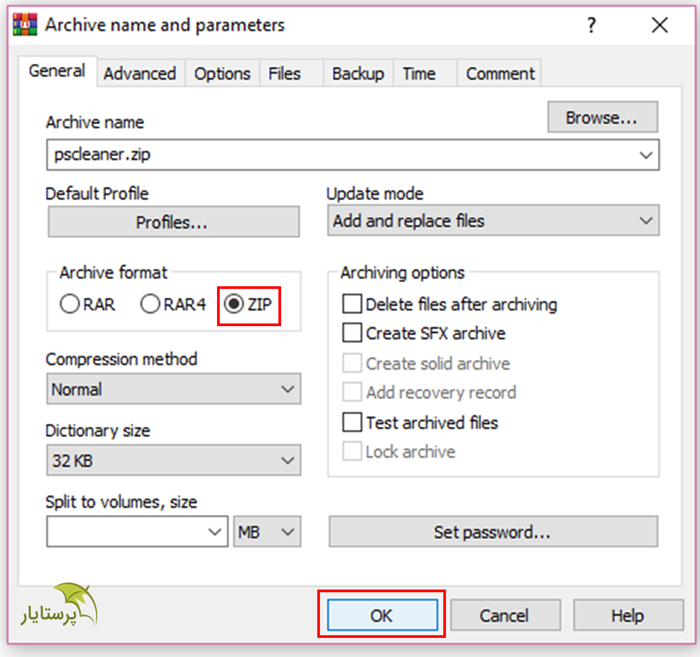
7- اکنون فایل pscleaner.zip در پوشه ایجاد میشود. این فایل را در دسترس قرار دهید.
8- به پنل مدیریت پرستاشاپ خود وارد شوید، به بخش مدیریت ماژولها بروید و از بالای صفحه، گزینه "بارگذاری ماژول" را انتخاب کنید.
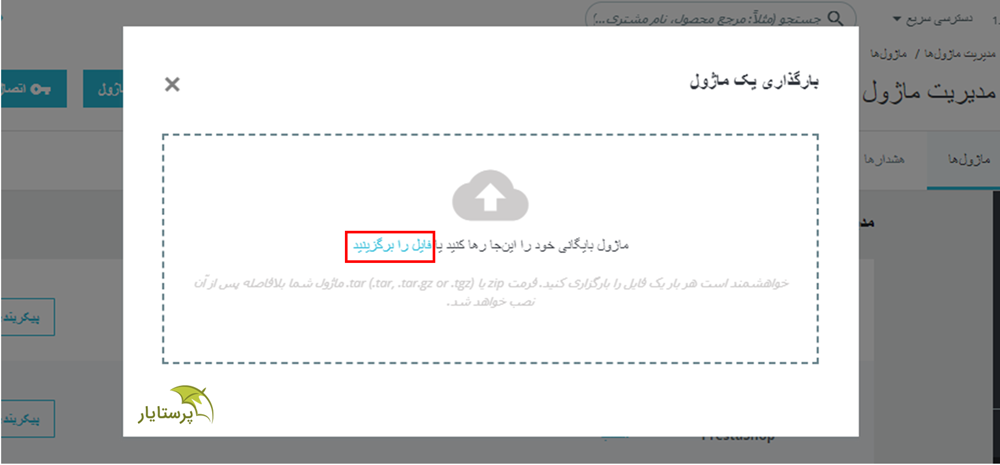
9- فایل pscleaner.zip را بکشید و در کادر مخصوص رها کنید. البته میتوانید به جای اینکار، روی عبارت آبی رنگ "فایل را برگزینید" کلیک کنید و فایل را از سیستم خود انتخاب نمایید.
10- در این گام، اگر ماژول پاکسازی پرستاشاپ با موفقیت نصب شود، پیامی مانند زیر خواهید دید. چنانچه گامهای قبلی را به درستی انجام داده باشید، مشکلی در این بخش پیش نخواهد آمد.
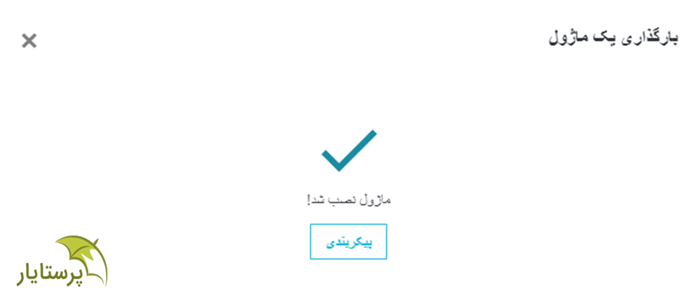
پیکربندی و استفاده از ماژول پاکسازی کننده پرستاشاپ
تبریک میگوییم، اکنون شما ماژول database cleaner را با موفقیت بر روی فروشگاه اینترنتی خود نصب کردهاید. اما برای استفاده از این ماژول رایگان پرستاشاپ و پاکسازی اطلاعات اضافه، مراحل زیر را باید طی کنید.
1- در پنل مدیریت پرستاشاپ، به بخش مدیریت ماژولها بروید.
2- عبارت "پاکسازی" یا "cleaner" را در بخش جستجو وارد کنید و سپس بر روی دکمه "پیکربندی" در کنار ماژول prestashop cleaner، کلیک کنید.

3- در این صفحه 4 بخش اصلی در اختیار شما خواهد بود:
- بخش "کاتالوگ"
تمام اطلاعاتی که در بخش کاتالوگ قرار دارند، از این قسمت قابل حذف هستند، اگر گزینه "بله" را فعال کنید و سپس بر روی "پاکسازی کاتالوگ" کلیک کنید.
این اطلاعات شامل: محصولات، تصاویر، قیمتها، شاخهها، تولیدکنندهها، تامینکنندهها، ویژگیها، برچسبها و سایر موارد مرتبط به محصولات، هستند.
- بخش "سفارشات و مشتریان"
در این بخش نیز مانند قسمت قبل، باید ابتدا گزینه "بله" را فعال کنید و سپس بر روی پاکسازی کلیک نمایید.
اطلاعات مربوط به تمام سفارشهای انجام شده و مشتریان، در این بخش قرار دارند. اطلاعاتی مانند مشتریان، سبدهای خرید، سفارشات، تماسها و میهمانان، پیامها، آمار و... .
در آموزش شروع کار با پرستاشاپ، به خوبی تمام این موارد را بررسی کردیم و توضیح دادیم، میتوانید به آن مطلب نیز مراجعه کنید و اطلاعات بیشتری در این باره کسب کنید.
- بخش "محدودیت یکپارچگی کاربردی"
اطلاعات و جداول موجود در پایگاه داده باید با یکدیگر همخوانی داشته باشید و هیچکدام در کار دیگری، اختلال ایجاد نکنند. اگر در میان دادههای شما، عیب و اشکالی دیده شود، با این گزینه میتوانید آن را رفع کنید. کافیست بر روی دکمه "کنترل و رفع عیب" کلیک نمایید.
- بخش "پاکسازی دیتابیس"
همانطور که از نام این بخش مشخص است، شما با استفاده از آن میتوانید اطلاعات و دادههای اضافه و بی کاربرد موجود در پایگاه داده را پاکسازی کنید. برای اینکار، بر روی دکمه "تمیز کردن و بهینه سازی" باید کلیک کنید.
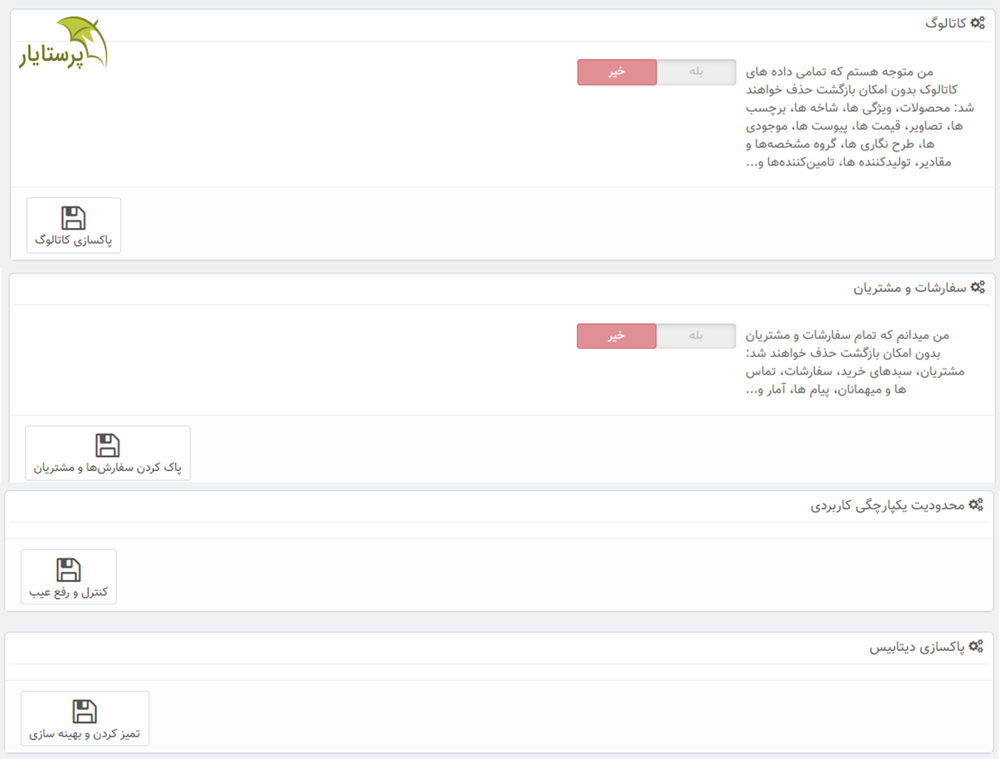
4- با کلیک کردن بر روی هرکدام از گزینها، عملیاتی انجام داده میشود و اگر این عملیات موفقیت آمیز باشید، پیام سبزرنگی در همین صفحه به شما نمایش داده میشود.
نکته مهم¶
نکته: حتما در استفاده از ماژول پاکسازی پرستاشاپ دقت به خرج دهید و اگر اطلاعات مهمی در سایت دارید، از آنها بکآپ بگیرید.
برای آموزش پشتیبان گیری از اطلاعات فروشگاه پرستاشاپ، آموزش ویدیویی "بکاپ گیری از پرستاشاپ" را ببینید.
کلام نهایی
ماژول پاکسازی پرستاشاپ، عملیات حذف به صورت دستی را به عملیاتی اتوماتیک و راحت تبدیل کرده است. کد مربوط به این ماژول در صفحه پرستاشاپ در گیتهاب قابل دسترسی است که بیانگر قابل اطمینان بودن این ماژول است، همچنین لینک آن را نیز در خلال متن، برای شما قرار دادهایم.
پاکسازی اطلاعات، به سرعت مدیریت و اجرای فروشگاه اینترنتی شما قطعا کمک بسیار چشمگیری خواهد کرد، به عنوان یک مدیر سایت، دائما باید مراقب این فایلها باشید و بهینهسازی را انجام دهید. امیدوارم که این مطلب مورد استفاده شما عزیزان قرار بگیرد. اگر سوال و یا نظری دارید، حتما برای ما بنویسید....
برای پیگیری مطالب و اخبار ما، کانال تلگرامی پرستایار را دنبال کنید.





